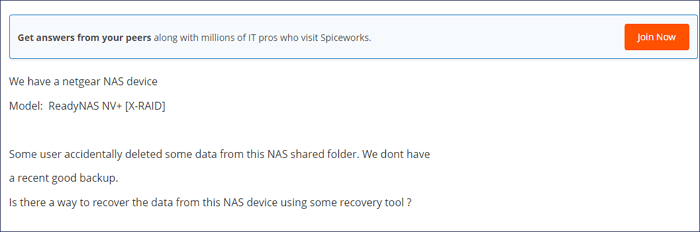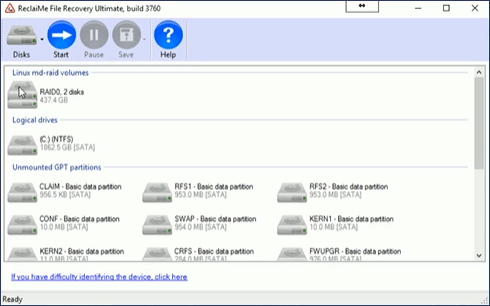Il NAS, chiamato anche Network Attacked Storage, è uno speciale server di archiviazione dati dedicato che include elementi di archiviazione e software di sistema incorporato per la condivisione di file multipiattaforma. Il NAS consente agli utenti di condividere in modo semplice e veloce file, applicazioni e altro ancora.
![cos'è un server o dispositivo NAS]()
Eliminazione accidentale file dal dispositivo NAS! Come recuperare?
Tuttavia, i problemi di perdita di dati del NAS si verificano ogni giorno. La maggior parte delle persone lamenta di aver eliminato accidentalmente alcuni dati da questa cartella condivisa del NAS. Non esiste alcun backup dei dati NAS. Hanno bisogno di aiuto per ottenere qualsiasi strumento che recuperi i file cancellati dal NAS.
![come posso recuperare i file cancellati dal NAS]()
Di' no alle tradizionali soluzioni di recupero file NAS
Attualmente, tutti i metodi sul mercato che pretendono di recuperare i dati NAS sono complicati. Richiedono almeno quattro passaggi molto complessi. Ecco le procedure di recupero dati NAS tradizionali cancellati o formattati.
Passaggio 1. Prepararsi ai dischi rigidi del NAS.
Preparare le custodie dei dischi rigidi (il loro numero dipende dal numero dei dischi rigidi). Controlla il tipo di RAID. (RAID 0, RAID1 o RAID 5)
Passaggio 2. Estrarre le unità RAID
Rimuovere le unità da Synology NAS e installarle sul PC. È necessario connettere ed etichettare i dischi in ordine. Per le configurazioni RAID o SHR, è necessario installare tutte le unità (escluse le unità hot spare) nel PC contemporaneamente.
Passaggio 3. Eseguire la ricostruzione RAID
Questo passaggio è davvero difficile per la maggior parte degli utenti NAS. Hanno bisogno di trovare un software affidabile e potente per realizzarlo.
![ricostruzione NAS]()
Passaggio 4. Avviare il ripristino dei file NAS
Quindi, è necessario eseguire il miglior software di recupero dati NAS per scansionare le unità RAID o altre unità. Quindi, recupera i dati NAS persi. Di solito, la scansione del dispositivo NAS richiede molto tempo. La maggior parte dei software di recupero dati si blocca durante questo processo, il che potrebbe comportare un errore di recupero dei dati.
Hai fatto ogni sforzo ma non hai recuperato nulla. Dovremmo dire no al tradizionale recupero dei file NAS cancellati. Dovremmo invece provare lo strumento di recupero file NAS più recente e affidabile.
Strumento semplicissimo: il miglior software di recupero dati NAS in assoluto
Niente più ricostruzioni RAID e niente più disconnessioni e riconnessioni del disco rigido. Tutto quello che devi fare è selezionare il tuo dispositivo NAS, attivare SSH e recuperare i file cancellati dai dispositivi NAS. EaseUS Data Recovery Wizard ha reso il recupero dei dati del NAS estremamente semplice. Questo software di recupero file può recuperare file, immagini, documenti, video persi dopo l'eliminazione, la formattazione, la perdita di partizioni, l'arresto anomalo del sistema, l'attacco di virus e altri scenari di perdita di dati. Sono supportati quasi tutti i marchi e i file NAS.
Marchi NAS supportati: Synology, QNAP, Western Digital, NETGEAR, TERRA MASTER, HIKVISION, ecc.
File system supportati: EXT4/BTRFS
Sistema operativo supportato: Win 11/10 a 64 bit
I vantaggi di EaseUS NAS Data Recovery:
- Nessuna estrazione del disco: basta connettersi al NAS per avviare il ripristino
- Nessuna ricostruzione RAID: scansione rapida del volume per eliminare completamente la fastidiosa ricostruzione RAID
- Nessun tempo di inattività richiesto: ripristino del NAS in tempo reale in qualsiasi momento senza interruzioni
Come recuperare file cancellati dal NAS (molto semplice)
Se elimini accidentalmente file NAS o unità NAS formattate mentre stai tentando di aggiornare il disco piccolo con uno più grande, non esitare a eseguire l'esclusivo software di recupero dati EaseUS NAS. È l'unico strumento che può davvero risolvere il tuo problema. Scarica EaseUS NAS EaseUS Data Recovery Wizard e recupera facilmente i file eliminati dal NAS in Windows 11/10.
Step 1. Seleziona un server NAS e inizia con il recupero.
Scarica e installa EaseUS Data Recovery Wizard sul tuo computer Windows 11/10 a 64 bit. All'avvio, seleziona "Recupero da NAS". Tutti i server NAS verranno elencati automaticamente, scegli quello di cui hai bisogno e clicca su "Scansione".
Step 2. Abilita i servizi SSH sul server NAS.
Vai su "Pannello di controllo > Terminale & SNMP" per selezionare la casella "Attiva servizio SSH". Quindi visualizza e tieni a mente la porta per l'accesso remoto, apri EaseUS Data Recovery Wizard e clicca su "Avanti".
Step 3. Connettiti da remoto al server NAS.
Questo software rileverà automaticamente il tuo IP e la tua porta. Tutto quello che devi fare è inserire il nome utente e la password. Se l'indirizzo IP o la porta non sono corretti, è possibile correggerli manualmente. Clicca poi su "Connetti ora".
Step 4. Inizia a recuperare i dati persi/eliminati su NAS
Il software di EaseUS si collegherà dunque al NAS e avvierà la scansione del dispositivo. Dopo la scansione, vedrai tutti i file eliminati, persi o esistenti su quel server.
Puoi applicare la funzione "Filtro" o cliccare su "Cerca file o cartelle" per trovare i file persi sul disco rigido. Seleziona i file persi sul server e clicca su "Recupera" per salvarli in un'altra posizione.
Utilizza la funzione "Recupera" anche per recuperare file BitLocker eliminati su Windows 10.
Come recuperare manualmente i file cancellati da RAID/NAS
Cosa succede se non sai come eseguire il software di recupero dati NAS. Puoi rivolgerti al servizio di recupero dati manuale di EaseUS. Offre i seguenti servizi previa diagnosi GRATUITA.
Consulta gli esperti di recupero dati EaseUS per un servizio di recupero manuale individuale. Potremmo offrire i seguenti servizi dopo la diagnosi GRATUITA. I nostri ingegneri con esperienza decennale sono ben informati e possono riparare la struttura RAID danneggiata e ripristinare i dati da tutti i livelli RAID.
- Ripristina i dati da tutti i livelli RAID, inclusi RAID 0, RAID 1, RAID 5, RAID 6, RAID 10, ecc.
- Recupera dati da RAID aziendali come QNAP, Synology, WD, Buffalo, ecc.
- Recupera i dati RAID persi a causa di eventuali problemi
- Correggi i dischi che diventano partizioni protette GPT
- Recupera i dati da RAID in remoto, senza necessità di spedizione
Conclusione
Se hai un server NAS che è stato eliminato o riformattato accidentalmente, prova a eseguire i passaggi precedenti. Se riesci a trovare e visualizzare in anteprima i file che stai cercando, vai avanti e recupera i file. In molti casi, puoi recuperare il 100% dei tuoi dati, anche se alcune informazioni sui file vengono perse (come i nomi dei file e la struttura delle cartelle). EaseUS può anche raccogliere alcune di queste informazioni sui file da metadati e tag.